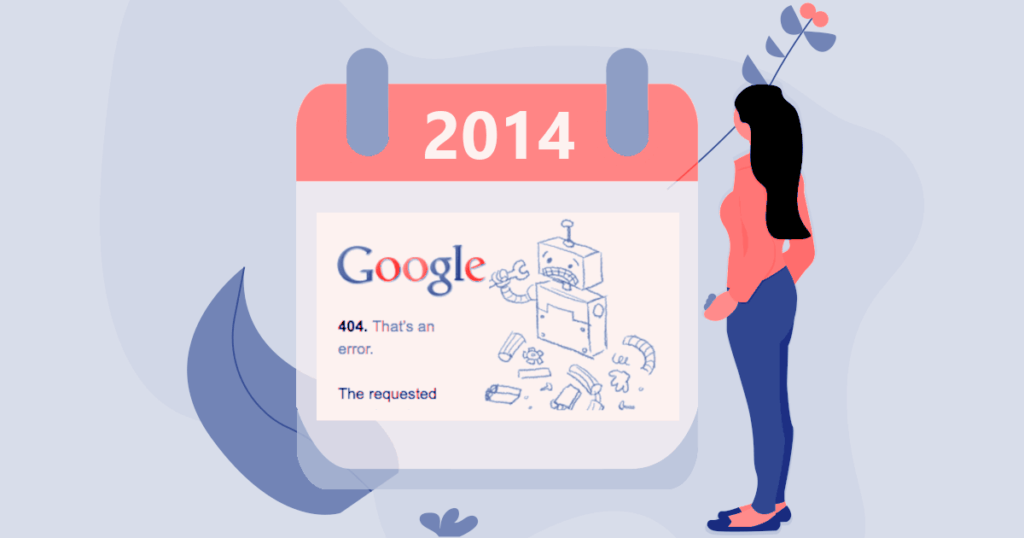ここ数日GoogleとOutlookの同期方法に関する記事へのアクセスが大幅に増加していることに気がつきました。
どうやら2年前にサポートを終了しているGoogle謹製の Google Calendar Sync を使い続けていた方が、 2014年8月1日以降のイベントが同期できなくなり、同サービスが 完全 に 終了 したことが原因みたいです。
Google Calendar Sync、Google Calendar と Microsoft Outlook のカレンダー間でイベントを同期する Windows のアプリケーションのサポートは停止されました。我々はほぼ2年前に Google Calendar Sync の サポートを終了し、アプリケーションはイベントの同期を2014年8月1日付で停止します。
Google カレンダー ヘルプセンター
今回は Google Calendar Sync の代替策を3つのケースに分けて紹介します。
GoogleとOutlookの両方が必須の方
OutlookとGoogleを同期させるための Google Calendar Syncの代替ソフト(アプリ)を導入します。
一度設定してしまえば、Google Calendar Sync同様、自動でOutlookの情報をGoogleと同期してくれるのはもちろん、カレンダーだけでなく連絡先やタスク(ToDo)も同期できます。詳しくは以下の記事を参照してください。
Googleが必須の方
Googleカレンダーは必須だけど、メールソフトがOutlookで無くても良い方は、以下の方法が考えられます。
メールソフトをFirefoxブラウザなどでおなじみのMozilla Thunderbird にして「Lightning」というアドオンを使うとGoogleカレンダーをThunderbird上から使うことができるようになります。
Outlookなどのメールクライアントを卒業してWebブラウザ上で全て完結させるのもひとつの手です。
Googleのサービスを使うので、Google Chromeブラウザを使うのも良いですが、Microsoft Edgeブラウザを使ってGoogleカレンダーなどのページを表示し、「タスクバーにこの項目をピン留めする」とクイックランチャーのように利用できるのでおすすめです。
Outlookが必須の方
Outlookの使用が前提で、Webに同期することが出来れば良いのであれば、GoogleからOutlook.comに同期先を移行する方法もあります。
Outlook.comはWeb上でPCのOutlookに近い機能を提供しているMicrosoftのサービスで、Exchange Active Syncという方法を使って Googleのサービス同様に、メール、カレンダー、連絡先、TODOなどが利用できます。
Googleのサービス同様、Outlook.comもブラウザやスマホアプリのみでの運用も可能ですが、Outlook.comのアカウントをPCのOutlookに登録することで、PCのOutlook上からOutlook.comを操作できるようになります。
- 同期するのはOutlook.comのアカウント(マイクロソフトアカウント)の内容のみなので、PCのOutlookに設定する際は若干のコツというか注意が必要です。詳しくは、こちらのページの「Outlook.comとOutlookが同期しない場合」を参照して下さい。適切に設定すれば、メールはプロバイダメールを使いながら、カレンダー等のアイテムはOutlook.comで同期させることが出来ます。
- Outlook2010以前をお使いの場合は、OutlookConnecter というアドオンを使用することでPCのOutlookにOutlook.comの内容を表示・操作することが出来ますが、使い勝手はいまいちです。
Outlook.comに乗り換える前に
OutlookとOutlook.comの同期は、Exchange Active Sync(EAS)という仕組みを使用して行われ、メール,カレンダー,連絡先がセットになって同期されるので、メールだけはプロバイダメールを使いたい方などには向いていません。
特に独自ドメインやプロバイダメールをビジネスで使っている場合は、送信時に間違ってOutlook.comのメールアドレスから送信してしまうと目も当てられません。
前述したOutlookの同期ソフトなら同期する項目を制御できるので、カレンダーや連絡先だけをクラウドと同期し、余計な受信トレイやメールアカウントがOutlookに登録される心配がありません。
また個人的な感想として、Outlook.comメールのOutlook上での操作が使いにくいと感じました(特にメールの仕分けやフォルダ間のメール移動制限など)。移行させるメールの量が多い方は、一度移行すると戻すのが大変なので、十分検討してから移行することをおすすめします。
代替策としてどの方法を選ぶかは悩ましい問題で、情報を同期するためにだけにお金をかけるのはイヤだ!という方も多いと思います。
しかし、お金にしろ使い勝手にしろ、どこかで割り切る必要があるのも事実です。ちなみに私はOutlookとGoogleを同期できる専用のソフトを使っています。他のサービスやソフトに移行する手間がかからないことはもちろん、Googleのタスクや連絡先もOutlookで管理できるって本当に便利です。ソフトの導入は簡単なので、ぜひ一度お試しください。